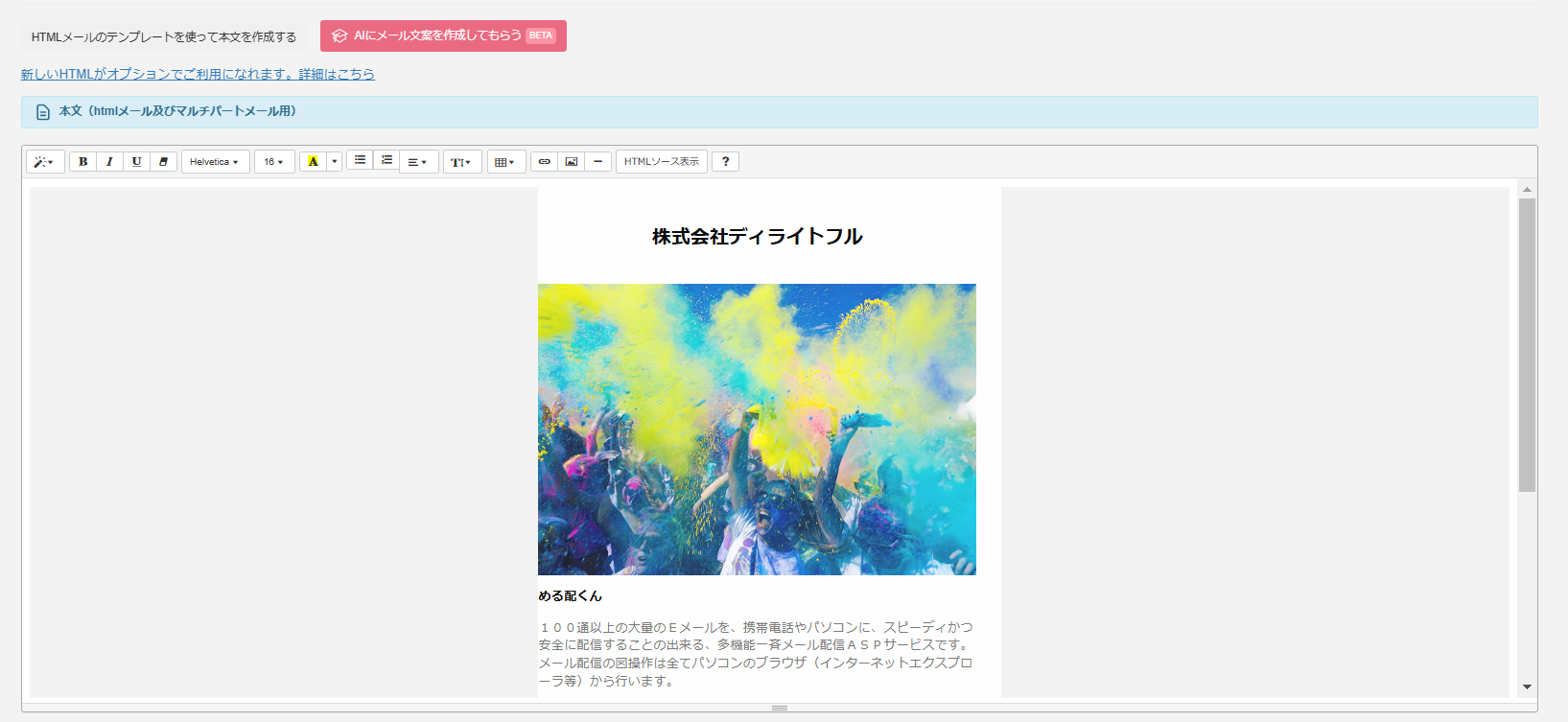簡易版HTMLエディタは「ライト」と「アタッチ」プランをご利用のお客様が利用できる機能となります。
操作方法
1、ログイン後、「配信メール作成」をクリック > 配信対象者を選択し、「通常メール作成へ」ボタンを押します。
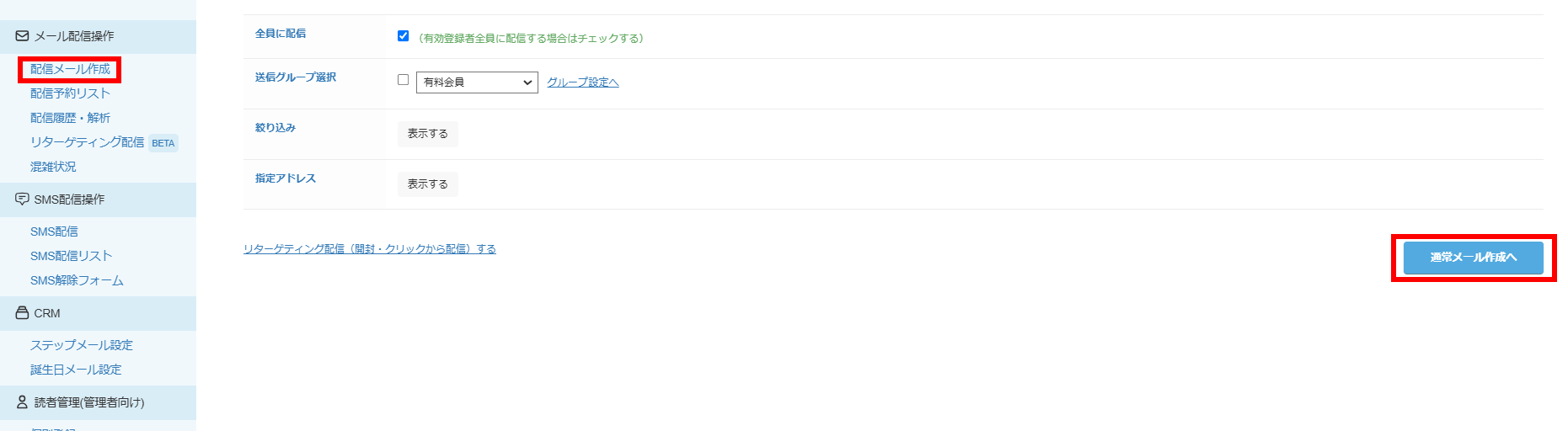
2、「メールのタイプ」を「HTMLメール」にチェックを入れ、本文を入力します。
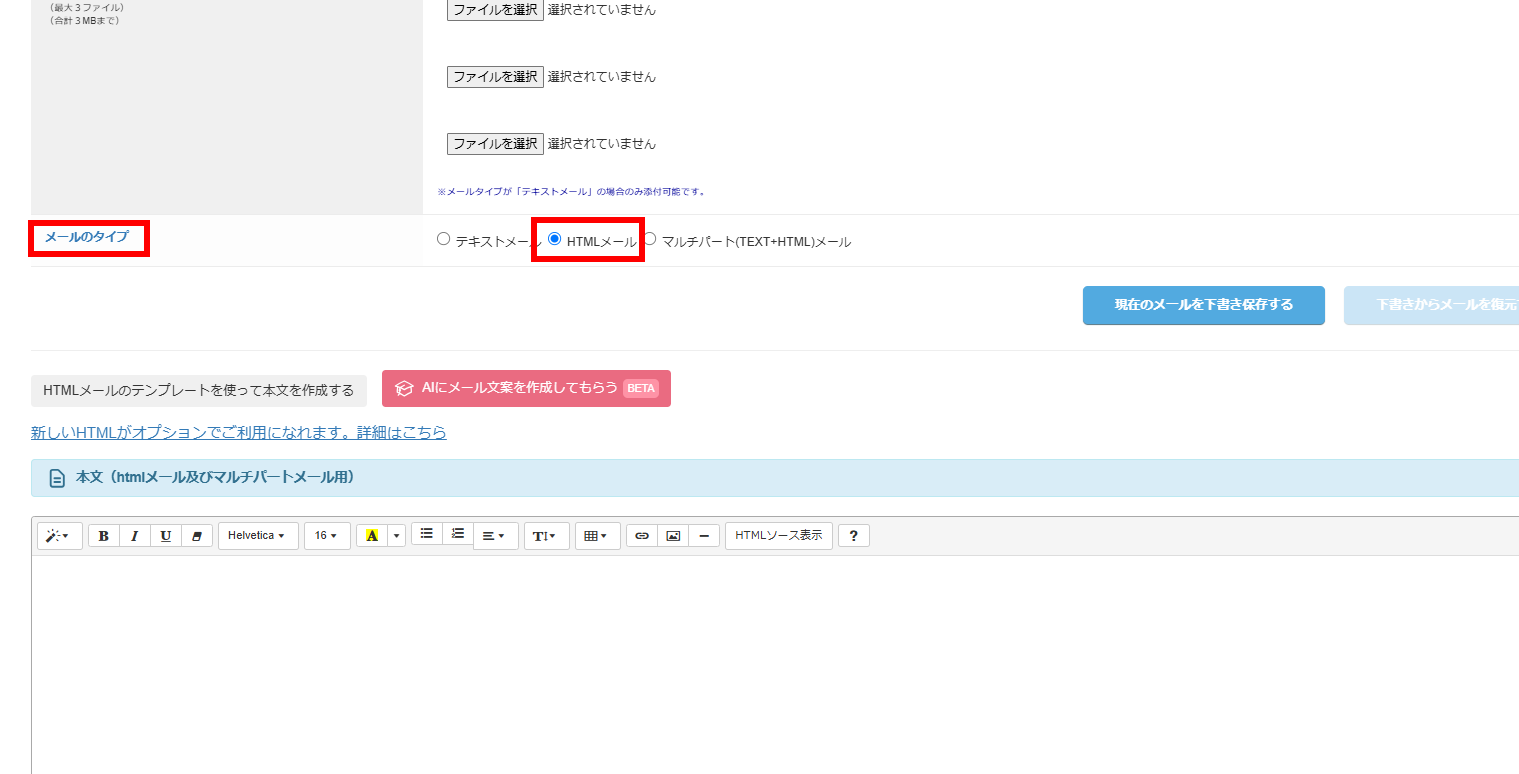
各ボタンの説明
ボタンの説明です。
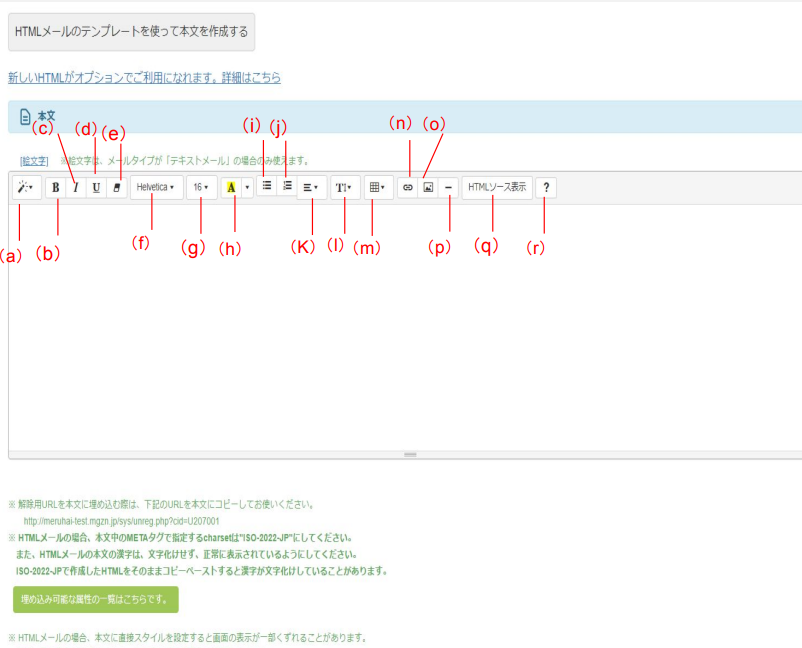
| a | 引用や見出しを最適な見た目に変更します。 |
| b | 文字を太字に変更します。 |
| c | 文字を斜体(イタリック体)に変更します |
| d | 文字に下線を引きます。 |
| e | 文字の色や太さなどを元に戻します。 |
| f | 文字のフォントを変更します。 |
| g | 文字の大きさを変更します。 |
| h | 文字の色や背景色を変更します。 |
| i | 行の先頭に●をつけ、箇条書きのようにできます。 |
| j | 行の先頭に番号をつけ、箇条書きのようにできます。 |
| k | 文字の位置を左・中央・右に設定できます。 |
| l | 行の高さを変更します。 |
| m | 表を挿入できます。 |
| n | URLを挿入できます。 |
| o | 画像の挿入ができます。 |
| p | 線の挿入ができます。 |
| q | 現在入力されている内容がHTMLのソースで表示されます。 |
| r | ショートカットコマンド一覧を表示ます。 |
URLを挿入する
続いてURLの挿入方法です。
1、リンクボタンをクリックします。
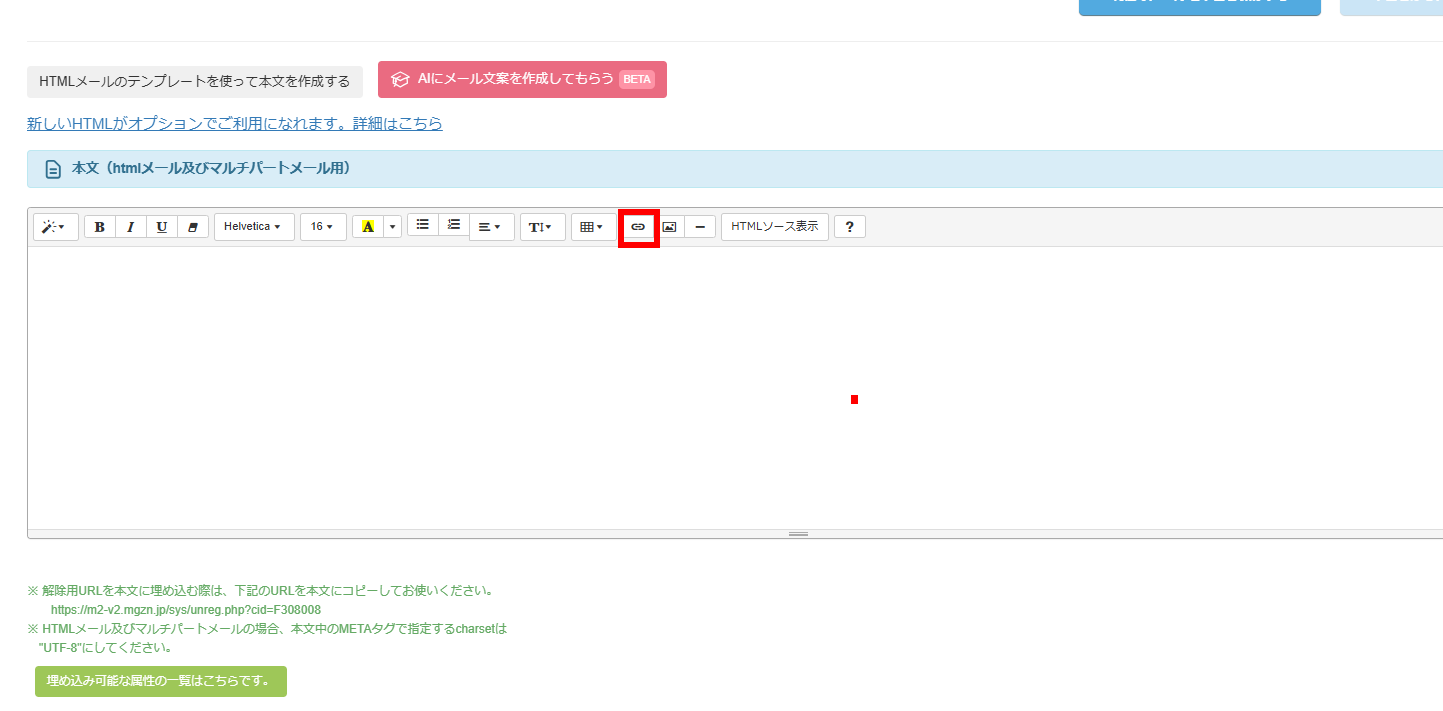
2、【リンク文字列】に「リンク先名」、【URLを入力してください】に「URL」を入力し、「リンク挿入」ボタンを押します。
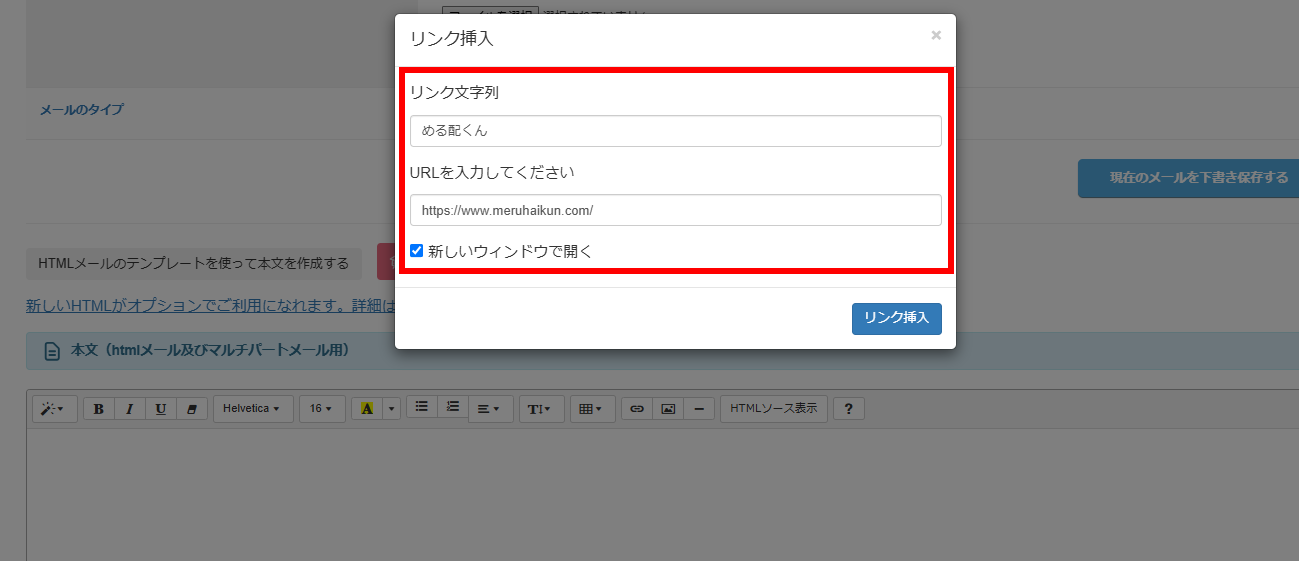
3、メール本文にリンクが挿入されます。
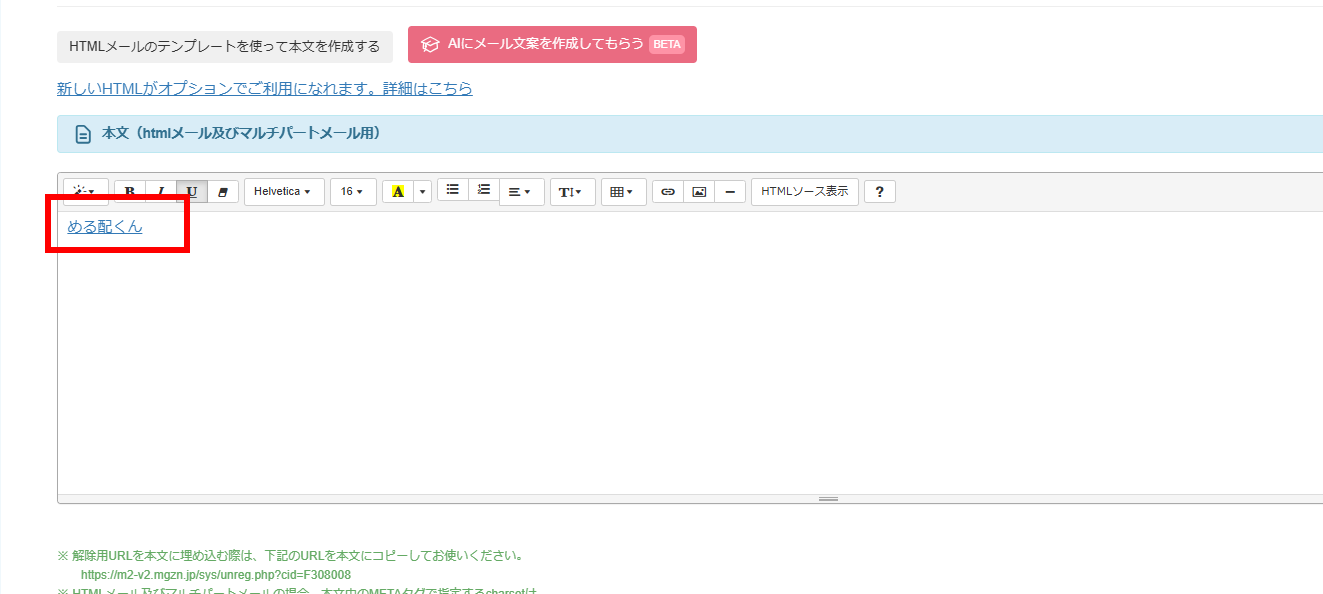
画像を挿入する
続いて画像を挿入します。
1、画像ボタンをクリックします。
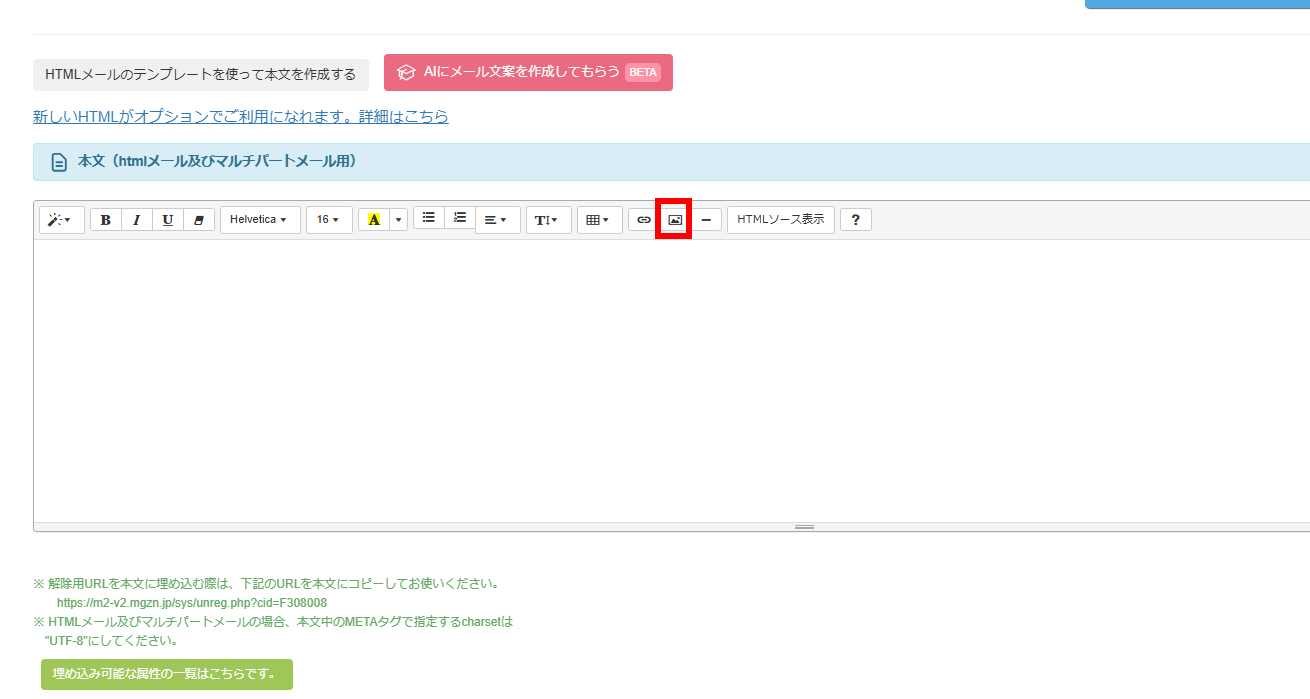
2、「URLを入力してください」に画像のURLを入力し、「画像挿入」ボタンを押します。
注意
画像を挿入するためには、自社のサーバーに画像をアップし、httpsのURLを取得していただく必要があります。
OneDriveやGoogleドライブにUPした画像を挿入することはできません。
サーバへのアップ方法は、ご利用のサーバー管理者にご確認ください。(弊社ではサポート対象外となります。)

画像が挿入されます。
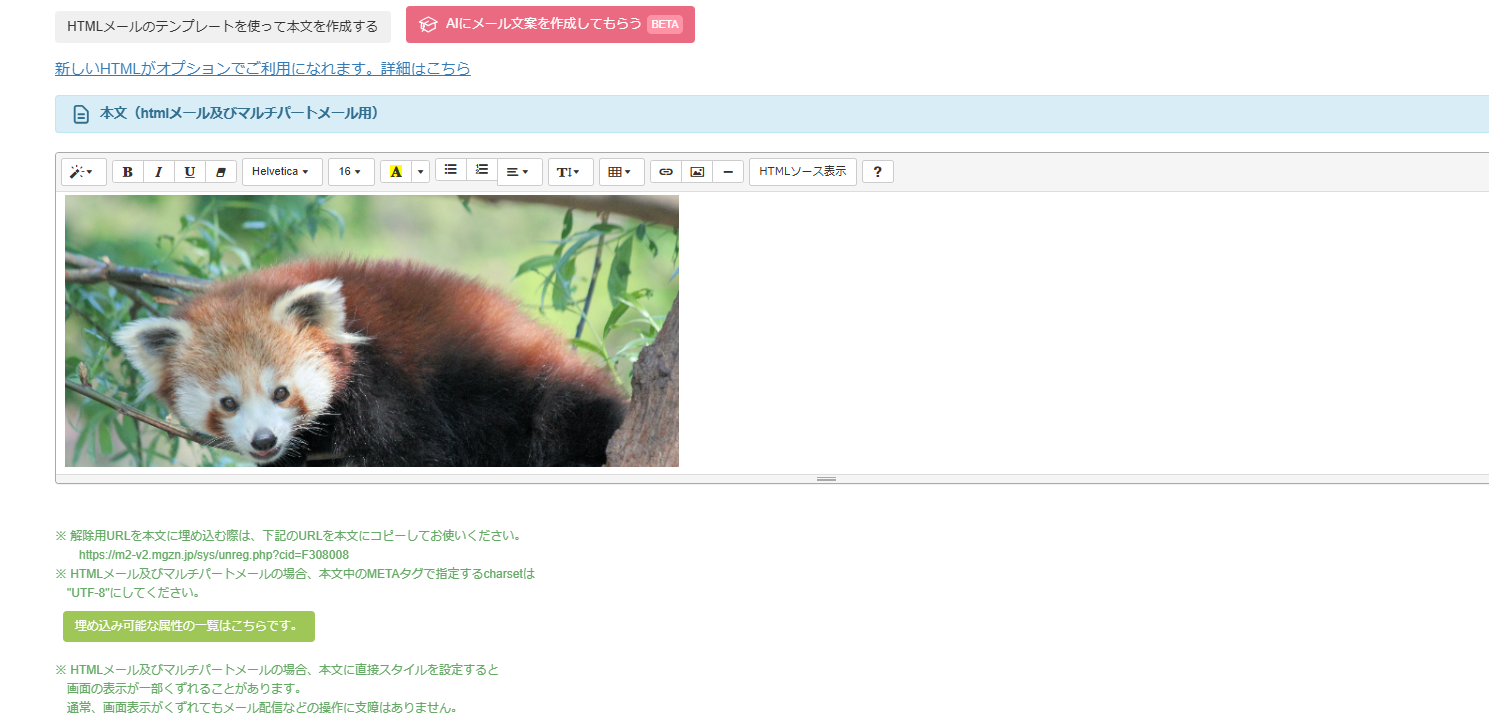
テンプレートを利用してメールを作成する方法
続いて簡易版HTMLエディタのテンプレートを使用する方法です。
1、「HTMLメールのテンプレートを使って本文を作成する」ボタンを押します
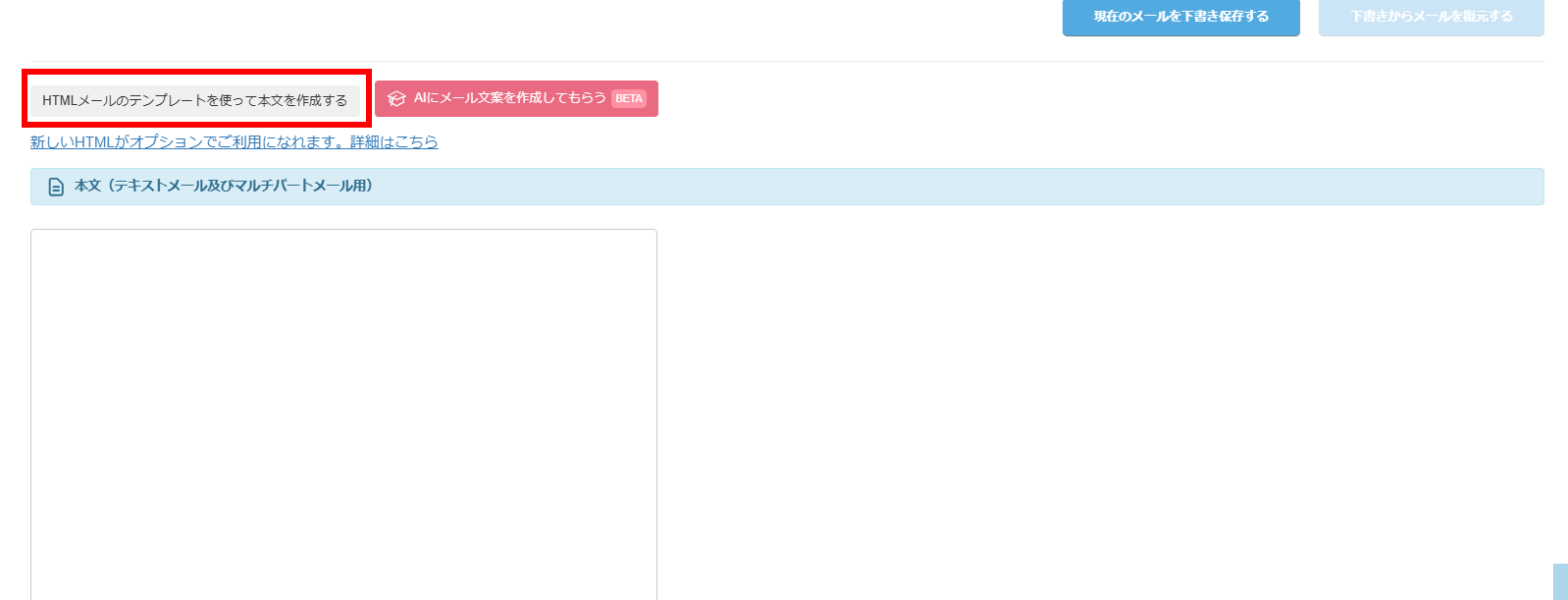
2、お好きなテンプレートを選び「このテンプレートを使う」ボタンを押します。
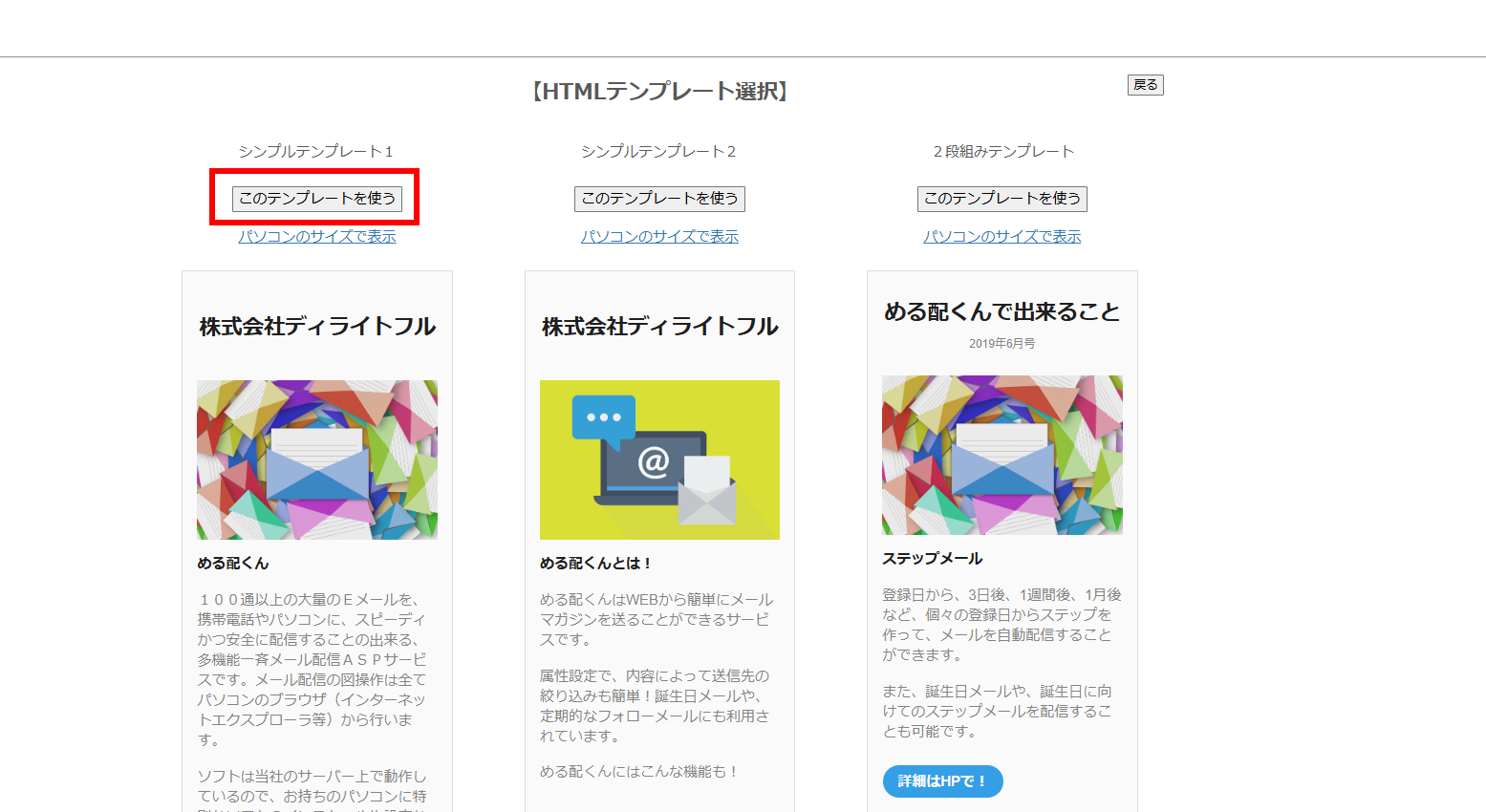
3、画像の選択をします。
現在の画像を変更する場合は、「別の画像に変更する」ボタンを押します。
現在の画像でよろしければ「この画像を使う」ボタンを押します。
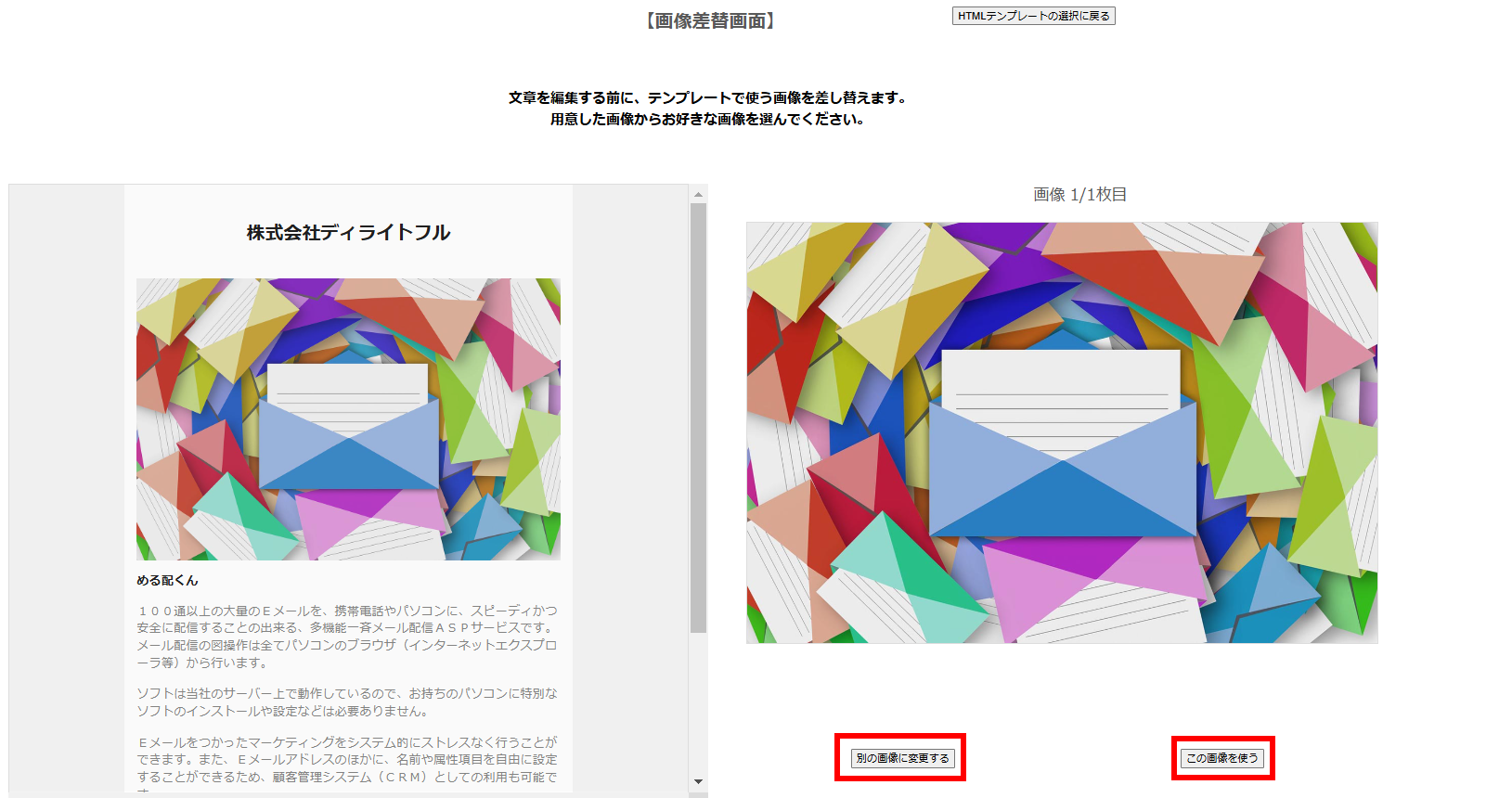
4、「別の画像に変更する」ボタンを押した場合は、お好きな画像を選択します。
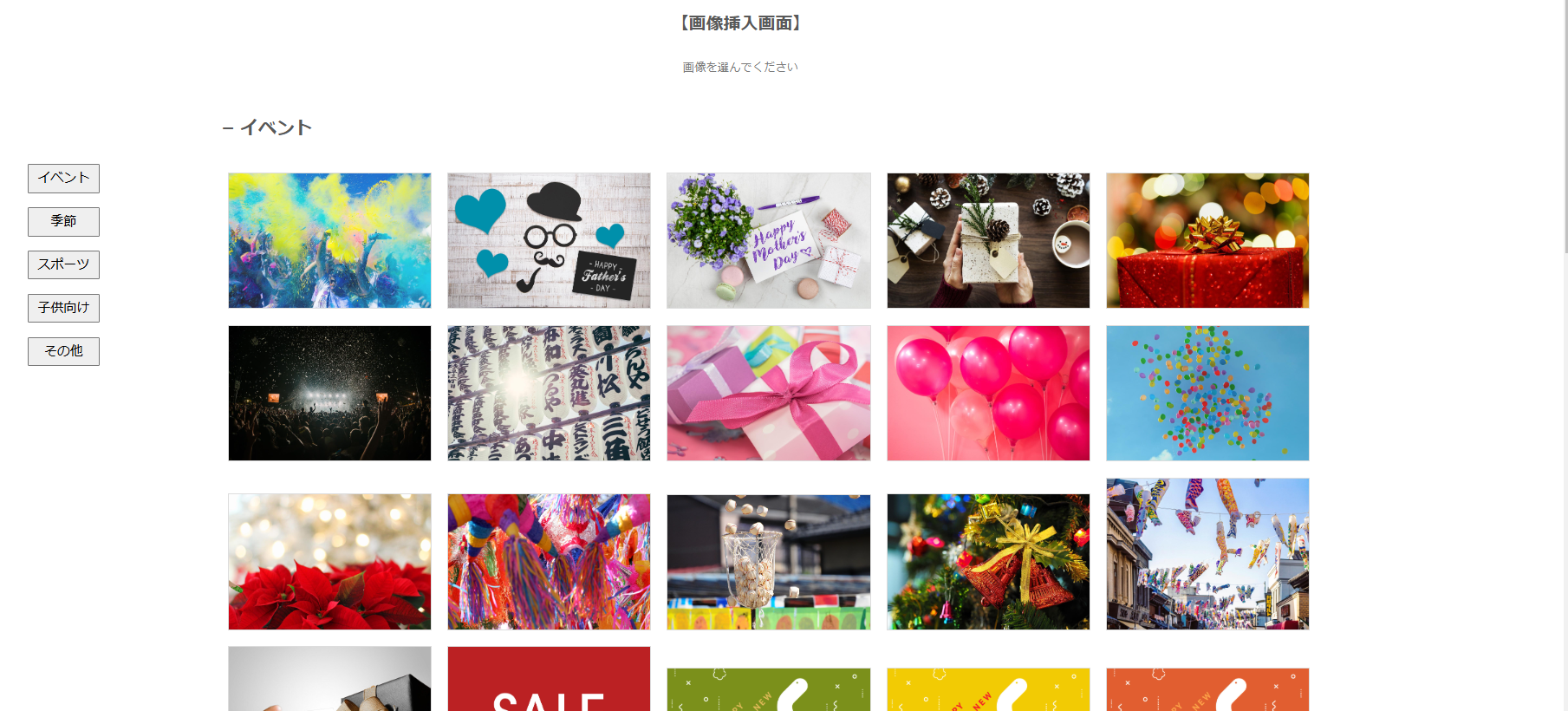
5、よろしければ「OK」ボタンを押します。
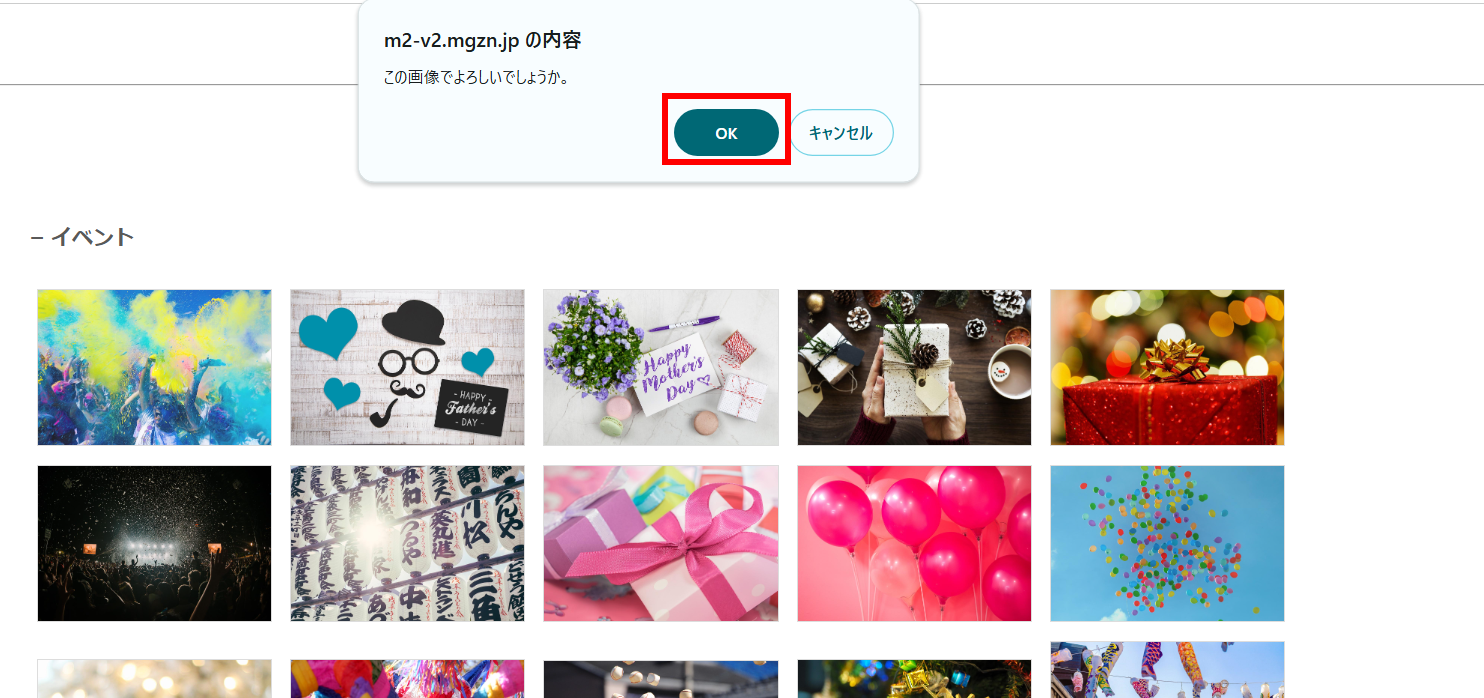
6、挿入した画像に問題がなければ「はい」を押します。
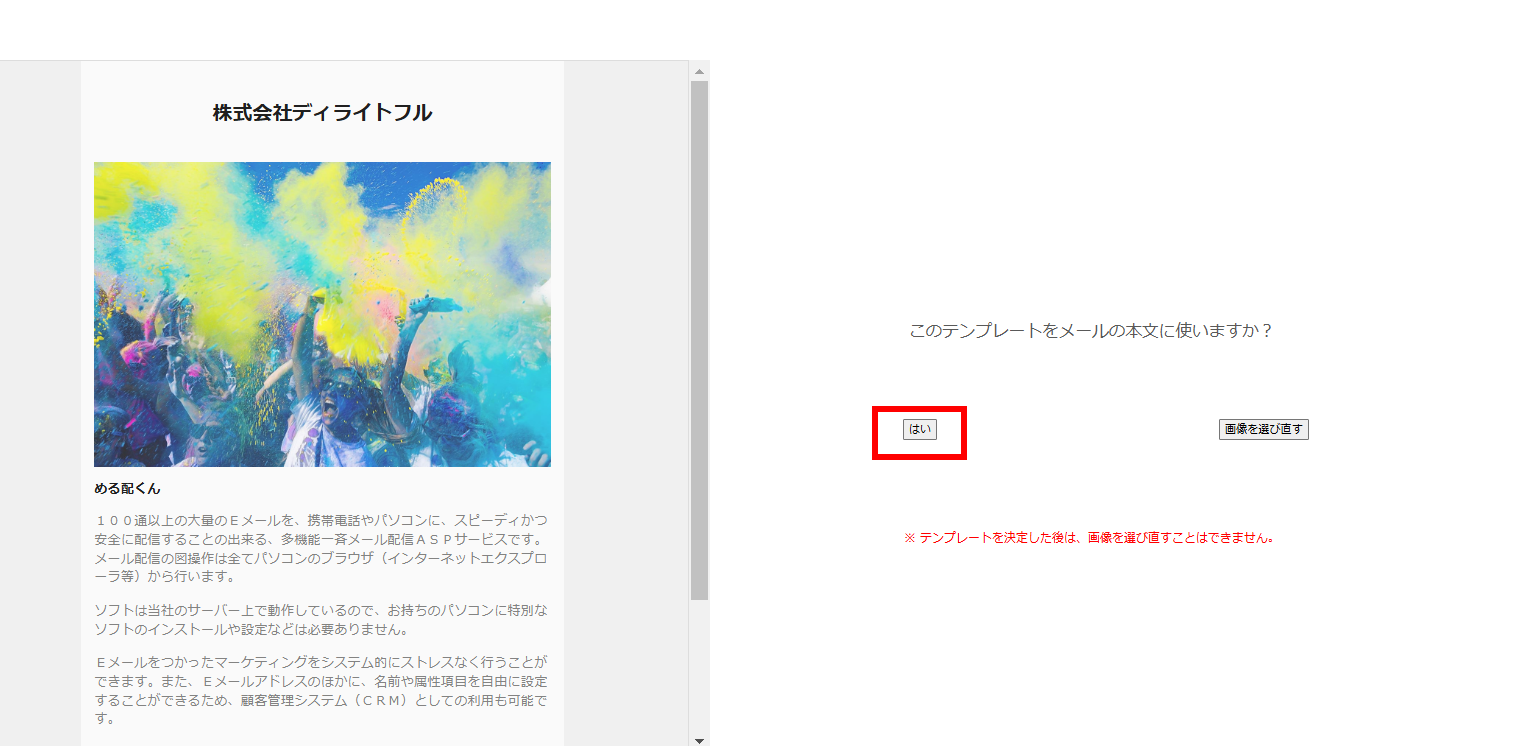
7、よろしければ「OK」ボタンを押します。
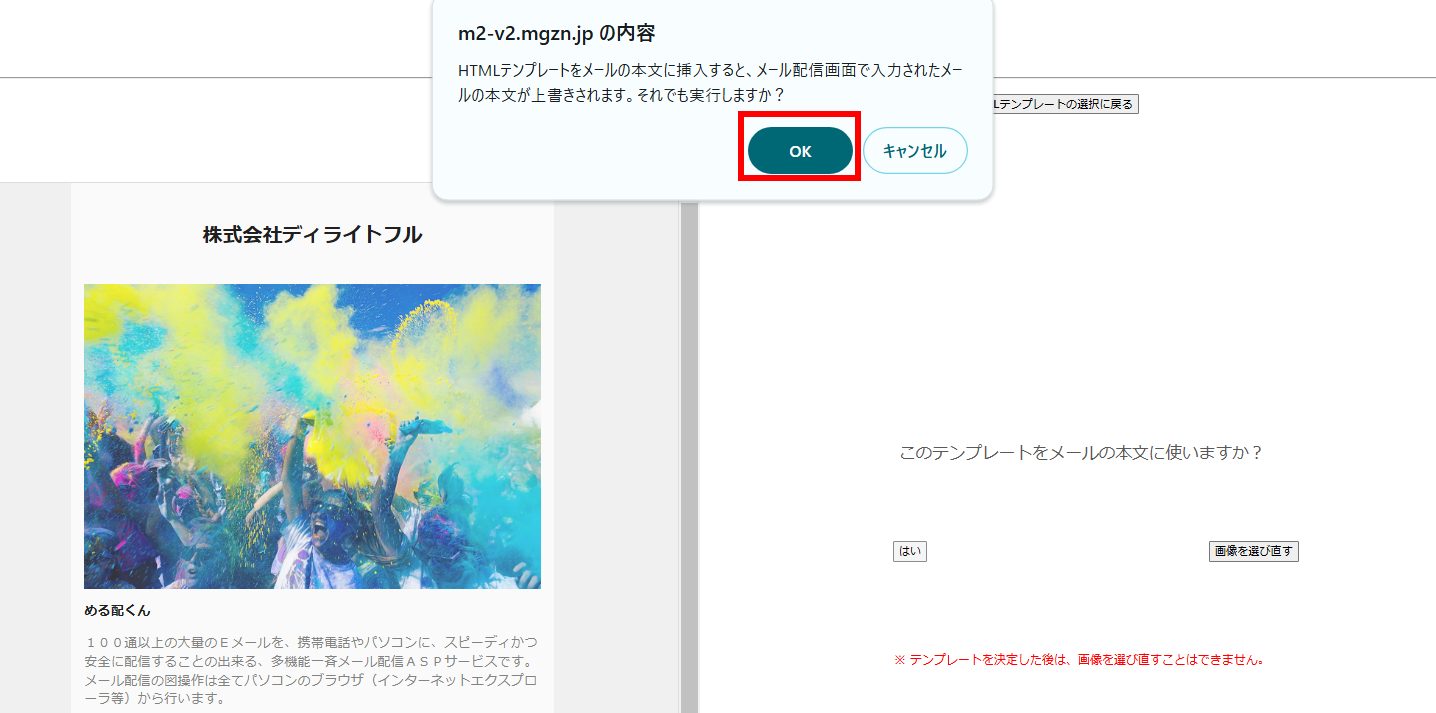
8、テンプレートが本文に挿入されますので、文章を編集しメールを作成します。